ವಿಂಡೋಸ್ 7 ಲ್ಯಾಪ್ಟಾಪ್ನಲ್ಲಿ ಸೆಲ್ಫಿ ತೆಗೆದುಕೊಳ್ಳುವುದು ಹೇಗೆ ವಿವಿಧ ರೀತಿಯಲ್ಲಿ ಲ್ಯಾಪ್ಟಾಪ್ನಲ್ಲಿ ವೆಬ್ಕ್ಯಾಮ್ನೊಂದಿಗೆ ಫೋಟೋ ತೆಗೆಯುವುದು ಹೇಗೆ? ಲ್ಯಾಪ್ಟಾಪ್ನಲ್ಲಿ ಛಾಯಾಚಿತ್ರಗಳನ್ನು ತೆಗೆದುಕೊಳ್ಳಲು ಕಲಿಯುವುದು
ನಿಮ್ಮ ಲ್ಯಾಪ್ಟಾಪ್ನಲ್ಲಿ ವೆಬ್ಕ್ಯಾಮ್ ಅಳವಡಿಸಲಾಗಿದೆ, ಆದರೆ ನಿಮ್ಮ ಲ್ಯಾಪ್ಟಾಪ್ನಲ್ಲಿ ಫೋಟೋಗಳನ್ನು ತೆಗೆದುಕೊಳ್ಳುವುದು ಹೇಗೆ ಎಂದು ನಿಮಗೆ ಇನ್ನೂ ತಿಳಿದಿಲ್ಲವೇ? ಲೇಖನವನ್ನು ಓದಿ ಮತ್ತು ಕಂಪ್ಯೂಟರ್ ಆರಂಭಿಕರಿಗಾಗಿ ಇದು ತುಂಬಾ ಸರಳವಾಗಿದೆ ಎಂದು ಖಚಿತಪಡಿಸಿಕೊಳ್ಳಿ.
ಮೊದಲು ಅವುಗಳನ್ನು ನಿಮ್ಮ ಕಂಪ್ಯೂಟರ್ಗೆ ಡೌನ್ಲೋಡ್ ಮಾಡುವ ಮೂಲಕ ನೀವು ವಿಶೇಷ ಕಾರ್ಯಕ್ರಮಗಳನ್ನು ಬಳಸಬಹುದು. ಅಥವಾ ನಿಮ್ಮ ಪಿಸಿಯ ಮೆಮೊರಿಯನ್ನು ಓವರ್ಲೋಡ್ ಮಾಡದಂತೆ ನೀವು ವಿಂಡೋಸ್ ಆಪರೇಟಿಂಗ್ ಸಿಸ್ಟಂನ ಅಂತರ್ನಿರ್ಮಿತ ಪರಿಕರಗಳನ್ನು ಬಳಸಬಹುದು.
ಉದಾಹರಣೆಗೆ, ನಾವು ಹೆಲ್ವೆಟ್ ಪ್ಯಾಕರ್ಡ್ ಲ್ಯಾಪ್ಟಾಪ್ ಅನ್ನು ತೆಗೆದುಕೊಳ್ಳೋಣ ಮತ್ತು ಲ್ಯಾಪ್ಟಾಪ್ ಕ್ಯಾಮೆರಾದಿಂದ "ಸ್ಥಳೀಯ" ರೀತಿಯಲ್ಲಿ ಫೋಟೋ ತೆಗೆಯುವುದು ಹೇಗೆ ಎಂದು ಪರಿಶೀಲಿಸೋಣ.
HP ಕ್ಯಾಮೆರಾ ಸಾಫ್ಟ್ವೇರ್
ಪ್ರಾರಂಭ ಮೆನು ತೆರೆಯಿರಿ ಮತ್ತು ಎಲ್ಲಾ ಪ್ರೋಗ್ರಾಂಗಳ ಮೇಲೆ ಕ್ಲಿಕ್ ಮಾಡುವ ಮೂಲಕ ಅದನ್ನು ವಿಸ್ತರಿಸಿ. ಕ್ಯಾಮೆರಾ ಉಪಯುಕ್ತತೆಯು ಈ ಪಟ್ಟಿಯಲ್ಲಿರಬೇಕು.
ಪ್ರೋಗ್ರಾಂ ವಿಂಡೋವನ್ನು ತೆರೆದ ನಂತರ, ನೀವು ಮೊದಲು ಫಲಿತಾಂಶದ ಚಿತ್ರದ ಗಾತ್ರ ಮತ್ತು ಚಿತ್ರವನ್ನು ತೆಗೆದುಕೊಳ್ಳುವ ಸಮಯವನ್ನು ಸರಿಹೊಂದಿಸಬೇಕಾಗುತ್ತದೆ. "ಡ್ರೈವರ್ ಪ್ರಾಪರ್ಟೀಸ್" ನಲ್ಲಿ ನೀವು ಹೆಚ್ಚುವರಿಯಾಗಿ ಕಾಂಟ್ರಾಸ್ಟ್, ಬ್ರೈಟ್ನೆಸ್ ಮತ್ತು ಇತರ ನಿಯತಾಂಕಗಳನ್ನು ಸರಿಹೊಂದಿಸಬಹುದು.
ನಿಮ್ಮ ಮೊದಲ ಫೋಟೋ ತೆಗೆದುಕೊಳ್ಳಲು ರೌಂಡ್ ಬಟನ್ ಕ್ಲಿಕ್ ಮಾಡಿ. ಪೂರ್ವನಿಯೋಜಿತವಾಗಿ, ಡ್ರೈವ್ ಸಿ ಡೈರೆಕ್ಟರಿಯಲ್ಲಿ "ಪಿಕ್ಚರ್ಸ್" ಫೋಲ್ಡರ್ನಲ್ಲಿ ಉಳಿಸಲಾಗಿದೆ, ಆದರೆ ನಿಮಗೆ ಅನುಕೂಲಕರವಾದ ಮತ್ತೊಂದು ಫೋಲ್ಡರ್ ಅನ್ನು ನೀವು ಆಯ್ಕೆ ಮಾಡಬಹುದು.
ಫೋಟೋಗಳನ್ನು ರಚಿಸಲು ವಿಂಡೋಸ್ ಉಪಕರಣಗಳು
ಎಲ್ಲಾ ಲ್ಯಾಪ್ಟಾಪ್ ಮಾದರಿಗಳು ಹೊಂದಿಲ್ಲ ಪ್ರಮಾಣಿತ ಪ್ರೋಗ್ರಾಂಛಾಯಾಚಿತ್ರಗಳನ್ನು ರಚಿಸಲು ಮತ್ತು ಪ್ರಕ್ರಿಯೆಗೊಳಿಸಲು. ಆದಾಗ್ಯೂ, ರಲ್ಲಿ ವಿಂಡೋಸ್ ಸಿಸ್ಟಮ್ಸ್ಟಾರ್ಟ್ ಮೆನುವಿನಲ್ಲಿ "ನಿಯಂತ್ರಣ ಫಲಕ" ಮೂಲಕ ಪ್ರಾರಂಭಿಸಬಹುದಾದ ಪ್ರೋಗ್ರಾಂ ಇದೆ. "ಸ್ಕ್ಯಾನರ್ಗಳು ಮತ್ತು ಕ್ಯಾಮೆರಾಗಳು" ಎಂಬ ಟ್ಯಾಬ್ ಅನ್ನು ವಿಸ್ತರಿಸಿ, ಅಲ್ಲಿ ನೀವು ಅಂತರ್ನಿರ್ಮಿತ ವೆಬ್ಕ್ಯಾಮ್ ಅನ್ನು ಕಾಣಬಹುದು. ಅದರ ಮೇಲೆ ಡಬಲ್ ಕ್ಲಿಕ್ ಮಾಡಿ ಮತ್ತು ಕ್ಯಾಮೆರಾದ "ಕಣ್ಣು" ಪಕ್ಕದಲ್ಲಿರುವ ಸೂಚಕವು ಬೆಳಗುತ್ತದೆ. ತೆಗೆದ ಫೋಟೋವನ್ನು ಪೇಂಟ್ಗೆ ಸರಿಸಬಹುದು ಮತ್ತು ಅಲ್ಲಿ ಸರಿಹೊಂದಿಸಬಹುದು ಅಥವಾ ತಕ್ಷಣವೇ ಫೋಲ್ಡರ್ಗೆ ಉಳಿಸಬಹುದು.
ಮೂರನೇ ವ್ಯಕ್ತಿಯ ಕಾರ್ಯಕ್ರಮಗಳನ್ನು ಬಳಸಿಕೊಂಡು ಲ್ಯಾಪ್ಟಾಪ್ ಮೂಲಕ ಫೋಟೋಗಳನ್ನು ತೆಗೆದುಕೊಳ್ಳಿ
ಇಂಟರ್ನೆಟ್ನಲ್ಲಿ ನೀವು ಪಾವತಿಸಿದ ಮತ್ತು ಉಚಿತವಾಗಿ ಯಾವುದೇ ಸೂಕ್ತವಾದ ಉಪಯುಕ್ತತೆಯನ್ನು ಕಾಣಬಹುದು. ಉಚಿತವಾದವುಗಳಲ್ಲಿ, ಲೈವ್ ವೆಬ್ಕ್ಯಾಮ್ 1.1 ಮತ್ತು ವೆಬ್ಕ್ಯಾಮ್ ಅವತಾರ್ ಅತ್ಯಂತ ಪ್ರಸಿದ್ಧವಾಗಿದೆ.
ಫೋಟೋ ತೆಗೆಯುವುದು ಹೇಗೆ ವಿಂಡೋಸ್ ಲ್ಯಾಪ್ಟಾಪ್ 7, 10 ವೆಬ್ಕ್ಯಾಮ್ ಬಳಸುವುದೇ?
ಡೌನ್ಲೋಡ್ ಮಾಡಿದ ನಂತರ ಉಪಯುಕ್ತತೆಯನ್ನು ಪ್ರಾರಂಭಿಸಿ ಮತ್ತು "ಟೇಕ್ ಫ್ರೇಮ್ಗಳು" ಕ್ಲಿಕ್ ಮಾಡಿ. ಹೆಸರಿನೊಂದಿಗೆ ಬನ್ನಿ ಹೊಸ ಫೋಟೋಮತ್ತು "ರಚಿಸು" ಕ್ಲಿಕ್ ಮಾಡಿ. ಉಪಯುಕ್ತತೆಯ ಪ್ರಯೋಜನವೆಂದರೆ ಏಕಕಾಲದಲ್ಲಿ ಫ್ರೇಮ್ಗಳ ಸರಣಿಯನ್ನು ಉಳಿಸುವಾಗ ಅನಿಮೇಷನ್ಗಳನ್ನು ರಚಿಸುವ ಸಾಮರ್ಥ್ಯ.
ನೀವು ನೋಡುವಂತೆ, ಹಲವು ಇವೆ ಅನುಕೂಲಕರ ಮಾರ್ಗಗಳುಫೋಟೋಗಳನ್ನು ತೆಗೆದುಕೊಳ್ಳಲು. ಹೆಚ್ಚುವರಿಯಾಗಿ, ನೀವು ಸಿದ್ಧ ಚಿತ್ರಗಳನ್ನು ಪ್ರಕ್ರಿಯೆಗೊಳಿಸಲು ಪ್ರೋಗ್ರಾಂಗಳನ್ನು ಡೌನ್ಲೋಡ್ ಮಾಡಬಹುದು, ಆದರೆ ಅವುಗಳಲ್ಲಿ ಹಲವು ಉಚಿತ ಆವೃತ್ತಿಗಳಿಲ್ಲ.
ಎಲ್ಲಾ ಆಧುನಿಕ ಮಾದರಿಗಳುಲ್ಯಾಪ್ಟಾಪ್ಗಳು ಅಂತರ್ನಿರ್ಮಿತ ಕ್ಯಾಮೆರಾಗಳನ್ನು ಹೊಂದಿವೆ. ನಿಮಗೆ ತಿಳಿದಿರುವಂತೆ, ಅವುಗಳನ್ನು ಹೆಚ್ಚಾಗಿ ವೀಡಿಯೊ ಸಂವಹನಕ್ಕಾಗಿ ಬಳಸಲಾಗುತ್ತದೆ. ಆದರೆ ಅದರ ಸಾಮರ್ಥ್ಯಗಳು ವಿಶಾಲವಾಗಿವೆ: ನೀವು ಛಾಯಾಚಿತ್ರಗಳನ್ನು ಸಹ ತೆಗೆದುಕೊಳ್ಳಬಹುದು.
ಲ್ಯಾಪ್ಟಾಪ್ನಿಂದ ನಿಮ್ಮ ಫೋಟೋ ತೆಗೆದುಕೊಳ್ಳುವುದು ಹೇಗೆ?
ಇದು ಬಹುಶಃ ನಿಮಗೆ ಸಂಭವಿಸಿರಬಹುದು: ನೀವು ಫೋಟೋ ತೆಗೆದುಕೊಳ್ಳಬೇಕಾದಾಗ, ಆದರೆ ನಿಮ್ಮ ಕೈಯಲ್ಲಿ ಕ್ಯಾಮೆರಾ, ಟ್ಯಾಬ್ಲೆಟ್ ಅಥವಾ ಫೋನ್ ಇಲ್ಲ, ಕೇವಲ ಲ್ಯಾಪ್ಟಾಪ್. ತಾಂತ್ರಿಕವಾಗಿ, ಅಂತಹ ಚಿತ್ರವನ್ನು ತೆಗೆದುಕೊಳ್ಳುವುದು ಕಷ್ಟವೇನಲ್ಲ. ಇದಕ್ಕಾಗಿ ವಿಶೇಷ ಬಟನ್ ಇದೆ ಅಥವಾ ಸ್ಥಾಪಿಸಲಾಗಿದೆ ವಿಶೇಷ ಕಾರ್ಯಕ್ರಮ. ಪ್ರೋಗ್ರಾಂಗೆ ಹೋಗಿ ಆಯ್ಕೆ ಮಾಡುವ ಮೂಲಕ ಸ್ಕೈಪ್ ಸೇವೆಯ ಮೂಲಕ ನಿಮ್ಮ ಫೋಟೋವನ್ನು ತೆಗೆದುಕೊಳ್ಳಬಹುದು: ಮೆನು - ಪರಿಕರಗಳು - ಸೆಟ್ಟಿಂಗ್ಗಳು - ಸೆಟ್ಟಿಂಗ್ಗಳುಪ್ರಿಂಟ್ಸ್ಕ್ರೀನ್ ಬಟನ್ ಕ್ಲಿಕ್ ಮಾಡುವ ಮೂಲಕ ಮತ್ತು ಬಿಟ್ಮ್ಯಾಪ್ಗೆ ಉಳಿಸುವ ಮೂಲಕ ವೀಡಿಯೊ. ಆದರೆ ಲ್ಯಾಪ್ಟಾಪ್ನಿಂದ ನಿಮ್ಮನ್ನು ಸುಂದರವಾಗಿ ಛಾಯಾಚಿತ್ರ ಮಾಡುವುದು ಹೇಗೆ?! ಇದು ತುಂಬಾ ಸರಳವಾಗಿದೆ ಮತ್ತು ನೀವು ನಿಖರವಾಗಿ ಎಲ್ಲಿದ್ದೀರಿ ಎಂಬುದರ ಮೇಲೆ ಅವಲಂಬಿತವಾಗಿರುತ್ತದೆ.
ನಂತರ, ಫೋಟೋ ತೆಗೆದುಕೊಳ್ಳುವ ಮೊದಲು, ಹಿನ್ನೆಲೆಯಿಂದ ಅನಗತ್ಯವಾದ ವಿಷಯಗಳು ಫ್ರೇಮ್ಗೆ ಬರುವುದಿಲ್ಲ ಎಂದು ಖಚಿತಪಡಿಸಿಕೊಳ್ಳಿ. ಸೂಕ್ತವಾದ ಯೋಜನೆಯನ್ನು ಆಯ್ಕೆ ಮಾಡಲು ಪ್ರಯತ್ನಿಸಿ: ಅನುಕೂಲಕರ ಬೆಳಕು, ಸುಂದರವಾದ ಹಿನ್ನೆಲೆ. ನೀವು ಮಿನಿ-ಫೋಟೋ ಶೂಟ್ ಮಾಡಲು ಹೋದರೆ ಈ ಶಿಫಾರಸುಗಳು ವಿಶೇಷವಾಗಿ ಸಂಬಂಧಿತವಾಗಿವೆ ಮತ್ತು ಕೇವಲ ಒಂದೆರಡು ಚಿತ್ರಗಳನ್ನು ತೆಗೆದುಕೊಳ್ಳುವುದಿಲ್ಲ.
"ಕಂಪ್ಯೂಟರ್" ಶೂಟಿಂಗ್ನ ಪ್ರಯೋಜನಗಳುತುಂಬಾ ಅಲ್ಲದಿದ್ದರೂ ಉತ್ತಮ ಗುಣಮಟ್ಟದವೆಬ್ಕ್ಯಾಮ್ಗಳು, ಇದು ನಿಮ್ಮ ಕಂಪ್ಯೂಟರ್ನ ಮಾದರಿಯನ್ನು ಅವಲಂಬಿಸಿರುತ್ತದೆಯಾದರೂ, ಫೋಟೋಗಳು ವಾತಾವರಣವನ್ನು ಹೊರಹಾಕುತ್ತವೆ. ವಿಶೇಷ ಸಂಪಾದನೆ ಕಾರ್ಯಕ್ರಮಗಳನ್ನು ಬಳಸಿಕೊಂಡು ಫಲಿತಾಂಶದ ಫೋಟೋಗಳಲ್ಲಿನ ನ್ಯೂನತೆಗಳೊಂದಿಗೆ ನೀವು ಆಡಬಹುದು. ಮೂಲ ಫ್ರೇಮ್, ಶಾಸನವನ್ನು ಸೇರಿಸಿ ಅಥವಾ ಹೊಳಪು, ಕಾಂಟ್ರಾಸ್ಟ್ ಮತ್ತು ಬಣ್ಣ ಉಚ್ಚಾರಣೆಗಳೊಂದಿಗೆ ಪ್ಲೇ ಮಾಡಿ.
ಅಂತಹ ಫೋಟೋಸೆಟ್ನ ದೊಡ್ಡ ಪ್ರಯೋಜನವೆಂದರೆ ಚಿತ್ರವು ಹೇಗೆ ಹೊರಹೊಮ್ಮುತ್ತದೆ ಎಂಬುದನ್ನು ನೀವು ಮುಂಚಿತವಾಗಿ ನೋಡುತ್ತೀರಿ ಮತ್ತು ನಿಮ್ಮ ಭಂಗಿ ಮತ್ತು ಮುಖದ ಅಭಿವ್ಯಕ್ತಿಗಳನ್ನು ನೀವು ತಕ್ಷಣ ಸರಿಪಡಿಸಬಹುದು. ನೀವು ಸಂಗೀತವನ್ನು ಆನ್ ಮಾಡಬಹುದು ಮತ್ತು ಅನುಭವವನ್ನು ಇನ್ನಷ್ಟು ಆನಂದಿಸಬಹುದು. ಒಂದೆರಡು ಬಟ್ಟೆಗಳನ್ನು ಬದಲಿಸಿ, ಅಥವಾ ವಿಲಕ್ಷಣವಾಗಿ ಪಡೆಯಿರಿ. ನಿಮ್ಮ ಫೋಟೋವನ್ನು ತೆಗೆದುಕೊಳ್ಳಲು ನೀವು ಯಾರನ್ನೂ ಕೇಳಬೇಕಾಗಿಲ್ಲ, ಇದರರ್ಥ ನೀವು ಸಮಯಕ್ಕೆ ಸಂಬಂಧಿಸಿಲ್ಲ ಮತ್ತು ನಿಮ್ಮ ಹುಚ್ಚಾಟಿಕೆಗಳೊಂದಿಗೆ ಛಾಯಾಗ್ರಾಹಕನನ್ನು "ಹಿಂಸಿಸುವ" ಬಗ್ಗೆ ಚಿಂತಿಸಬೇಕಾಗಿಲ್ಲ.
ನೀವು ಮನೆಯಲ್ಲಿಲ್ಲದಿದ್ದರೆ, ಆದರೆ ಪ್ರಕೃತಿಯಲ್ಲಿ ಎಲ್ಲೋ ಇದ್ದರೆ, ನಿಮ್ಮ ಲ್ಯಾಪ್ಟಾಪ್ನಿಂದ ಸುಂದರವಾದ ಭೂದೃಶ್ಯವನ್ನು ಛಾಯಾಚಿತ್ರ ಮಾಡಲು ಅಥವಾ ಗುಂಪಿನ ಫೋಟೋಗಳನ್ನು ತೆಗೆದುಕೊಳ್ಳದಂತೆ ಯಾವುದೂ ನಿಮ್ಮನ್ನು ತಡೆಯುವುದಿಲ್ಲ.
ಲ್ಯಾಪ್ಟಾಪ್ ಕ್ಯಾಮೆರಾದೊಂದಿಗೆ ಛಾಯಾಚಿತ್ರಗಳನ್ನು ಹೇಗೆ ತೆಗೆದುಕೊಳ್ಳುವುದು ಎಂದು ಈಗ ನಿಮಗೆ ತಿಳಿದಿದೆ ಇದರಿಂದ ಚಿತ್ರಗಳು ನಿಜವಾಗಿಯೂ ಉತ್ತಮವಾಗಿ ಹೊರಹೊಮ್ಮುತ್ತವೆ.
 |
 |
 |
 |
ಯಾವುದಾದರು ಆಧುನಿಕ ಕ್ಯಾಮೆರಾ, ವೀಡಿಯೊ ಚಿತ್ರೀಕರಣಕ್ಕಾಗಿ ವಿನ್ಯಾಸಗೊಳಿಸಲಾಗಿದೆ, ಅದರ ಮುಖ್ಯ ಉದ್ದೇಶದ ಜೊತೆಗೆ, ಕ್ಯಾಮೆರಾದ ಕಾರ್ಯಗಳನ್ನು ನಿರ್ವಹಿಸುವ ಸಾಮರ್ಥ್ಯವನ್ನು ಹೊಂದಿದೆ. ವೃತ್ತಿಪರ ಸ್ಟುಡಿಯೋ-ಗುಣಮಟ್ಟದ ಛಾಯಾಚಿತ್ರಗಳನ್ನು ತೆಗೆದುಕೊಳ್ಳುವ ಬಗ್ಗೆ ನಾವು ಮಾತನಾಡದಿದ್ದರೆ, ಲ್ಯಾಪ್ಟಾಪ್ನ ಅಂತರ್ನಿರ್ಮಿತ ವೆಬ್ಕ್ಯಾಮ್ನೊಂದಿಗೆ ನೀವು ಚಿತ್ರಗಳನ್ನು ಸಹ ತೆಗೆದುಕೊಳ್ಳಬಹುದು.
ಅನನುಭವಿ ಬಳಕೆದಾರರಿಗೆ, ಸಂಯೋಜಿತ ಕ್ಯಾಮೆರಾವನ್ನು ಬಳಸಿಕೊಂಡು ಫೋಟೋಗಳನ್ನು ತೆಗೆಯುವುದು ಕಷ್ಟಕರವಾದ ಕೆಲಸವಾಗಿದೆ. ಶೂಟಿಂಗ್ ಬಟನ್ ಹೊಂದಿದ ಅನೇಕ ಡಿಸ್ಕ್ರೀಟ್ PC ಸಾಧನಗಳಿಗಿಂತ ಭಿನ್ನವಾಗಿ, ಲ್ಯಾಪ್ಟಾಪ್ಗಳು ಒಂದನ್ನು ಹೊಂದಿಲ್ಲ, ಆದ್ದರಿಂದ ಅವರ ಬಳಕೆದಾರರು ಚಿತ್ರಗಳನ್ನು ತೆಗೆದುಕೊಳ್ಳಲು ಇತರ ಮಾರ್ಗಗಳನ್ನು ಕಲಿಯಬೇಕಾಗುತ್ತದೆ.
ಫೋಟೋ ತೆಗೆಯಲು ಸರಳ ವಿಧಾನಗಳು
ಯಾವುದೇ ಬಳಕೆದಾರರು ಕರಗತ ಮಾಡಿಕೊಳ್ಳಬಹುದಾದ ಹಲವಾರು ವಿಧಾನಗಳಿವೆ:
- ಆಪರೇಟಿಂಗ್ ಸಿಸ್ಟಮ್ ಉಪಕರಣಗಳ ಬಳಕೆ;
- ಸ್ಕೈಪ್ ಬಳಸಿ ಶೂಟಿಂಗ್;
- ಹೆಚ್ಚುವರಿಯಾಗಿ ಸ್ಥಾಪಿಸಲಾದ ಸಾಫ್ಟ್ವೇರ್ ಬಳಕೆ;
- ಸಹಾಯ ಆನ್ಲೈನ್ ಸೇವೆ ov.
OS ಪರಿಕರಗಳು
ಅತ್ಯಂತ ಒಂದು ಸರಳ ಮಾರ್ಗಗಳುಸ್ನ್ಯಾಪ್ಶಾಟ್ ತೆಗೆದುಕೊಳ್ಳುವುದನ್ನು ಬಳಸಲಾಗುತ್ತಿದೆ ಪೇಂಟ್ ಕಾರ್ಯಕ್ರಮಗಳು, ಇದನ್ನು ಪ್ರಾರಂಭ/ಎಲ್ಲ ಪ್ರೋಗ್ರಾಂಗಳು/ಪರಿಕರಗಳ ಮೆನುವಿನಲ್ಲಿ ಕಾಣಬಹುದು. ಇದು ಬರುತ್ತದೆ ಆಪರೇಟಿಂಗ್ ಸಿಸ್ಟಮ್ಆದ್ದರಿಂದ ಅನುಸ್ಥಾಪನೆಯ ಅಗತ್ಯವಿಲ್ಲ:

ಚಾಲಕವನ್ನು ಸರಿಯಾಗಿ ಸ್ಥಾಪಿಸಿದರೆ ಮತ್ತು ಅದು ಇಮೇಜ್ ಡೌನ್ಲೋಡ್ ಸೇವೆಯನ್ನು ಬೆಂಬಲಿಸಿದರೆ ಮಾತ್ರ ಈ ವೈಶಿಷ್ಟ್ಯವು ಸಕ್ರಿಯವಾಗಿರುತ್ತದೆ. ಸ್ನ್ಯಾಪ್ಶಾಟ್ ಪಡೆಯುವ ಇನ್ನೊಂದು ವಿಧಾನಕ್ಕೆ ಈ ಕೆಳಗಿನ ಹಂತಗಳ ಅಗತ್ಯವಿದೆ:

ದುರದೃಷ್ಟವಶಾತ್, ವಿವರಿಸಿದ ವಿಧಾನವು ವಿಂಡೋಸ್ XP ಯಲ್ಲಿ ಮಾತ್ರ ಕಾರ್ಯನಿರ್ವಹಿಸುತ್ತದೆ ಮತ್ತು "ಸೆವೆನ್" ನ ಮಾಲೀಕರು ಇತರ ವಿಧಾನಗಳನ್ನು ಬಳಸಬೇಕಾಗುತ್ತದೆ. ಕೆಲವು ಲ್ಯಾಪ್ಟಾಪ್ ತಯಾರಕರು ಕ್ಯಾಮೆರಾ ಡ್ರೈವರ್ನೊಂದಿಗೆ ಉಪಯುಕ್ತತೆಗಳನ್ನು ಪೂರೈಸುತ್ತಾರೆ, ಇದನ್ನು ಫೋಟೋಗಳನ್ನು ತೆಗೆದುಕೊಳ್ಳಲು ಸಹ ಬಳಸಬಹುದು, ಉದಾಹರಣೆಗೆ, HP. ಚಿತ್ರದ ಗಾತ್ರ, ಸ್ವಯಂ-ಟೈಮರ್ ಸಮಯ ಮತ್ತು ಇತರ ಕೆಲವು ನಿಯತಾಂಕಗಳನ್ನು ಬದಲಾಯಿಸಲು ಅವರ ಪ್ರೋಗ್ರಾಂ ನಿಮಗೆ ಅನುಮತಿಸುತ್ತದೆ.

ಸ್ಕೈಪ್
ಈ ಪ್ರೋಗ್ರಾಂ ಲೈವ್ ಸಂವಹನಕ್ಕಾಗಿ ಉದ್ದೇಶಿಸಲಾಗಿದೆ ಎಂಬ ವಾಸ್ತವದ ಹೊರತಾಗಿಯೂ, ಲ್ಯಾಪ್ಟಾಪ್ನಲ್ಲಿ ವೆಬ್ ಕ್ಯಾಮೆರಾ ಮೂಲಕ ಚಿತ್ರಗಳನ್ನು ತೆಗೆದುಕೊಳ್ಳುವ ಸಾಧ್ಯತೆಯನ್ನು ಅದರ ಡೆವಲಪರ್ಗಳು ನೋಡಿಕೊಂಡರು. ಇದನ್ನು ಮಾಡಲು, ನೀವು ಈ ಕೆಳಗಿನ ಹಂತಗಳನ್ನು ಪೂರ್ಣಗೊಳಿಸಬೇಕು:

ಕಾರ್ಯಕ್ರಮಗಳು
ಫಲಿತಾಂಶದ ಚಿತ್ರದ ಗುಣಮಟ್ಟವು ನೇರವಾಗಿ ಬಳಸಿದ ಸಾಧನವನ್ನು ಅವಲಂಬಿಸಿರುತ್ತದೆ ಎಂಬ ಅಭಿಪ್ರಾಯದಲ್ಲಿ ಹೆಚ್ಚಿನ ಲ್ಯಾಪ್ಟಾಪ್ ಮಾಲೀಕರು ಸರ್ವಾನುಮತದಿಂದ ಇದ್ದಾರೆ. ಸಾಫ್ಟ್ವೇರ್. ಅವರು ಭಾಗಶಃ ಸರಿ, ಏಕೆಂದರೆ ವಿಶೇಷ ಕಾರ್ಯಕ್ರಮಗಳುಬಹಳಷ್ಟು ನೀಡಿ ಉತ್ತಮ ಅವಕಾಶಗಳುಸಿಸ್ಟಮ್ ಪರಿಕರಗಳಿಗಿಂತ ಸಂಪಾದನೆಗಾಗಿ.
ಈ ಕಾರ್ಯಕ್ರಮಗಳಲ್ಲಿ ಹೆಚ್ಚಿನವು ಸಂಪೂರ್ಣವಾಗಿ ಅಥವಾ ಶೇರ್ವೇರ್ ಆಗಿರುತ್ತವೆ, ಆದ್ದರಿಂದ ಅವುಗಳು ಸ್ವೀಕಾರಾರ್ಹ ಫಲಿತಾಂಶವನ್ನು ನೀಡುವವರೆಗೆ ನೀವು ಅವುಗಳನ್ನು ಪ್ರಯೋಗಿಸಬಹುದು.
ಲೈವ್ ವೆಬ್ಕ್ಯಾಮ್ ಮತ್ತು ವೆಬ್ಕ್ಯಾಮ್ ಪ್ಲಸ್ ಅತ್ಯಂತ ಜನಪ್ರಿಯ ಅಪ್ಲಿಕೇಶನ್ಗಳನ್ನು ನೋಡೋಣ.
ವೀಡಿಯೊ: ವೆಬ್ಕ್ಯಾಮ್ ಡ್ರೈವರ್ ಅನ್ನು ಸ್ಥಾಪಿಸುವುದು
ಲೈವ್ ವೆಬ್ಕ್ಯಾಮ್
ಇದು ಅನೇಕವನ್ನು ಹೊಂದಿರುವ ಅತ್ಯಂತ ಅನುಕೂಲಕರ ಮತ್ತು ಸ್ಥಿರವಾದ ಕಾರ್ಯಕ್ರಮವಾಗಿದೆ ಉಪಯುಕ್ತ ಕಾರ್ಯಗಳು. ಹೆಚ್ಚುವರಿಯಾಗಿ, ಇದು ಉಚಿತವಾಗಿದೆ ಮತ್ತು ನೀವು ಅದನ್ನು ಡೆವಲಪರ್ನಿಂದ ಡೌನ್ಲೋಡ್ ಮಾಡಬಹುದು. ಆನ್ ಈ ಕ್ಷಣಈ ಅಪ್ಲಿಕೇಶನ್ನ ಎರಡನೇ ಆವೃತ್ತಿ ಲಭ್ಯವಿದೆ.

ಅನುಸ್ಥಾಪನೆಯು ಹೆಚ್ಚು ಸಮಯ ತೆಗೆದುಕೊಳ್ಳುವುದಿಲ್ಲ ಮತ್ತು ಹೆಚ್ಚಿನ ಡಿಸ್ಕ್ ಸ್ಥಳಾವಕಾಶದ ಅಗತ್ಯವಿರುವುದಿಲ್ಲ. ಪ್ರೋಗ್ರಾಂ ಅನ್ನು ಪ್ರಾರಂಭಿಸಿದ ನಂತರ, ನೀವು ಒಂದೇ ಕ್ಲಿಕ್ನಲ್ಲಿ ಫೋಟೋ ತೆಗೆದುಕೊಳ್ಳಬಹುದು, ಅದರ ನಂತರ ಅದನ್ನು ನಿಮ್ಮ ಹಾರ್ಡ್ ಡ್ರೈವಿನಲ್ಲಿ ಉಳಿಸಲಾಗುತ್ತದೆ.ಎಲ್ಲವೂ ಸರಳವಾಗಿದೆ ಮತ್ತು ಅನಗತ್ಯ ಚಲನೆಗಳ ಅಗತ್ಯವಿರುವುದಿಲ್ಲ. ಛಾಯಾಚಿತ್ರಗಳನ್ನು ತೆಗೆದುಕೊಳ್ಳುವುದರ ಜೊತೆಗೆ, ಈ ಪ್ರೋಗ್ರಾಂ ಸ್ವಯಂಚಾಲಿತ ಶೂಟಿಂಗ್ ಮೋಡ್ನಲ್ಲಿ ಆಯ್ದ ವಸ್ತುವಿನ ವೀಡಿಯೊ ಕಣ್ಗಾವಲು ನಡೆಸಬಹುದು ಮತ್ತು ಅಂತರ್ನಿರ್ಮಿತ ಚಲನೆಯ ಸಂವೇದಕ ಮತ್ತು ಇತರ ಪ್ರೋಗ್ರಾಂಗಳನ್ನು ಸಕ್ರಿಯಗೊಳಿಸುವ ಸಾಮರ್ಥ್ಯ (ಸಂದೇಶ ಕಳುಹಿಸುವುದು ಅಥವಾ ಅಲಾರಾಂ ಸಕ್ರಿಯಗೊಳಿಸುವುದು) ಕಂಪ್ಯೂಟರ್ ಅನ್ನು ಪೂರ್ಣ ಪ್ರಮಾಣದ ಭದ್ರತಾ ವ್ಯವಸ್ಥೆ.
ನೀವು ವಿಂಡೋವನ್ನು ಕಡಿಮೆಗೊಳಿಸಿದಾಗ, ಅದು ಟ್ರೇಗೆ ಹೋಗುತ್ತದೆ ಮತ್ತು ಇತರ ಅಪ್ಲಿಕೇಶನ್ಗಳೊಂದಿಗೆ ಕೆಲಸ ಮಾಡಲು ಮಧ್ಯಪ್ರವೇಶಿಸುವುದಿಲ್ಲ. ಹೆಚ್ಚಿನ ರೆಸಲ್ಯೂಶನ್ ಕ್ಯಾಮೆರಾಗಳಿಗೆ ಬೆಂಬಲವಿದೆ.
ಕೇವಲ ಗಮನಾರ್ಹ ಅನಾನುಕೂಲವೆಂದರೆ ಫೋಟೋದ ನಿಜವಾದ ಗಾತ್ರವನ್ನು ಇಮೇಜ್ ವೀಕ್ಷಕದಲ್ಲಿ ಮಾತ್ರ ವೀಕ್ಷಿಸಬಹುದು, ಆದರೆ ಲೈವ್ ವೆಬ್ಕ್ಯಾಮ್ನಲ್ಲಿ ಇದನ್ನು ಪ್ರೋಗ್ರಾಂ ವಿಂಡೋದಲ್ಲಿ ಸೇರಿಸಲಾಗಿದೆ.
ವೆಬ್ಕ್ಯಾಮ್ ಪ್ಲಸ್!
ಈ ಕಾರ್ಯಕ್ರಮದ 2 ಆವೃತ್ತಿಗಳಿವೆ: ವೆಬ್ಕ್ಯಾಮ್ ಪ್ಲಸ್! ಮತ್ತು ವೆಬ್ಕ್ಯಾಮ್ ಪ್ಲಸ್! ಲೈಟ್. ಅವುಗಳಲ್ಲಿ ಎರಡನೆಯದು ಉಚಿತವಾಗಿದೆ, ಆದರೂ ಕ್ರಿಯಾತ್ಮಕತೆಯಲ್ಲಿ ಸ್ವಲ್ಪ ಕಡಿಮೆಯಾಗಿದೆ. ಆದಾಗ್ಯೂ, ಮನೆ ಬಳಕೆಗೆ ಇದು ಸಾಕಷ್ಟು ಸಾಕಾಗುತ್ತದೆ.

ಫೋಟೋಗಳನ್ನು ಸ್ವೀಕರಿಸಲು, ನೀವು ಈ ಹಂತಗಳನ್ನು ಅನುಸರಿಸಬೇಕು:

ಆನ್ಲೈನ್ನಲ್ಲಿ ಲ್ಯಾಪ್ಟಾಪ್ನಲ್ಲಿ ವೆಬ್ಕ್ಯಾಮ್ನೊಂದಿಗೆ ಫೋಟೋ ತೆಗೆದುಕೊಳ್ಳಿ
ಸಾಫ್ಟ್ವೇರ್ ಅನ್ನು ಸ್ಥಾಪಿಸಲು ಕಷ್ಟಪಡುವವರಿಗೆ ಈ ವಿಧಾನವು ಸೂಕ್ತವಾಗಿರಬೇಕು. ನಿಮಗೆ ಬೇಕಾಗಿರುವುದು ಕ್ಯಾಮೆರಾ ಮತ್ತು ಸಂಪರ್ಕ ಜಾಗತಿಕ ನೆಟ್ವರ್ಕ್. ಕೆಲವು ಕ್ಲಿಕ್ಗಳಲ್ಲಿ ಎಲ್ಲಾ ಕೆಲಸಗಳನ್ನು ಮಾಡಲು ನಿಮಗೆ ಅನುಮತಿಸುವ ಬಹಳಷ್ಟು ಆನ್ಲೈನ್ ಸೇವೆಗಳಿವೆ;
ಪಿಕಾಚೂ

ನೀವು ಈ ಸೈಟ್ನಲ್ಲಿ ಪುಟವನ್ನು ತೆರೆದಾಗ, ಚಿತ್ರೀಕರಣಕ್ಕಾಗಿ ಬಳಸಲಾಗುವ ಸಾಧನಗಳಿಗೆ ಪ್ರವೇಶವನ್ನು ವಿನಂತಿಸುತ್ತದೆ.

ಪಿಕ್ಸೆಕ್ಟ್
ಸೈಟ್ ಪುಟವನ್ನು ತೆರೆದ ನಂತರ ನೀವು ಹೀಗೆ ಮಾಡಬೇಕಾಗುತ್ತದೆ:

ವೆಬ್ಕ್ಯಾಮ್ ಟಾಯ್
"ಆಟಿಕೆ" ಹೆಸರಿನ ಹೊರತಾಗಿಯೂ, ಸೈಟ್ ಎಡಿಟ್ ಮಾಡಲು ಮತ್ತು ಸೆಟ್ಟಿಂಗ್ಗಳನ್ನು ಬದಲಾಯಿಸಲು ಪ್ರಬಲ ಸಾಧನಗಳ ಗುಂಪನ್ನು ನೀಡುತ್ತದೆ. ಗೇರ್ ಚಕ್ರವನ್ನು ಹೋಲುವ ಬಟನ್ ಅನ್ನು ನೀವು ಒತ್ತಿದಾಗ, ಕೌಂಟ್ಡೌನ್ ಸಮಯ, ಫ್ಲಾಶ್ ಮತ್ತು ಫೋಟೋದ ಪೂರ್ಣ-ಸ್ಕ್ರೀನ್ ಆವೃತ್ತಿಯನ್ನು ಆಯ್ಕೆ ಮಾಡಲು ನಿಮಗೆ ಅನುಮತಿಸುವ ಮೆನು ತೆರೆಯುತ್ತದೆ.
ಟಿಹಿಂದಿನ ಆನ್ಲೈನ್ ಸೇವೆಯಂತೆಯೇ, ಶೂಟಿಂಗ್ ಪ್ರಾರಂಭವಾಗುವ ಮೊದಲು ಪರಿಣಾಮಗಳನ್ನು ಆಯ್ಕೆ ಮಾಡಲಾಗುತ್ತದೆ ಮತ್ತು ಫಲಿತಾಂಶಗಳನ್ನು ಅದೇ ರೀತಿಯಲ್ಲಿ ಉಳಿಸಲಾಗುತ್ತದೆ. ಚಿತ್ರಗಳನ್ನು ಪಡೆಯುವ ಈ ವಿಧಾನದ ಸ್ಪಷ್ಟ ಪ್ರಯೋಜನಗಳೆಂದರೆ ಬಳಕೆಯ ಸುಲಭತೆ, ಹೆಚ್ಚುವರಿ ಸಾಫ್ಟ್ವೇರ್ ಅನ್ನು ಸ್ಥಾಪಿಸುವ ಅಗತ್ಯವಿಲ್ಲ ಮತ್ತು ಸಂಸ್ಕರಣೆಯ ಸಾಧ್ಯತೆ. ಈ ಸೇವೆಗಳು ಕಾರ್ಯನಿರ್ವಹಿಸಲು, ನಿಮಗೆ ಮಾತ್ರ ಅಗತ್ಯವಿದೆ ಅಡೋಬ್ ಫ್ಲ್ಯಾಶ್ಪ್ಲೇಯರ್, ಇದು ಯಾವಾಗಲೂ ಈಗಾಗಲೇ ಸ್ಥಾಪಿಸಲಾಗಿದೆ.
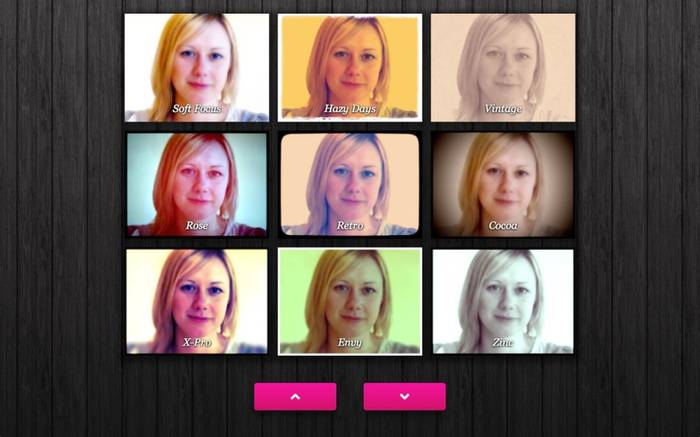
ಹೆಚ್ಚಿನ ಲ್ಯಾಪ್ಟಾಪ್ ಬಳಕೆದಾರರು ಈ ರೀತಿಯಲ್ಲಿ ಪಡೆದ ಛಾಯಾಚಿತ್ರಗಳ ಗುಣಮಟ್ಟವನ್ನು ಸಾಮಾಜಿಕ ನೆಟ್ವರ್ಕ್ಗಳಲ್ಲಿ ಪ್ರಕಟಿಸಲು ಮತ್ತು "ನೆನಪುಗಳು" ಎಂದು ಉಳಿಸಲು ಸಾಕಷ್ಟು ಸ್ವೀಕಾರಾರ್ಹವೆಂದು ಪರಿಗಣಿಸುತ್ತಾರೆ. ಮತ್ತು ಫಲಿತಾಂಶದಿಂದ ತೃಪ್ತರಾಗದವರು ಗುಣಮಟ್ಟವು ಪ್ರೋಗ್ರಾಂನ ಫಲಿತಾಂಶ ಮಾತ್ರವಲ್ಲ, ಕ್ಯಾಪ್ಚರ್ ಸಾಧನದ ಮ್ಯಾಟ್ರಿಕ್ಸ್ನ ಗಾತ್ರ, ಅದರ ದೃಗ್ವಿಜ್ಞಾನ, ಶೂಟಿಂಗ್ ನಡೆಯುತ್ತಿರುವ ಕೋಣೆಯ ಬೆಳಕು ಮತ್ತು ಇತರವುಗಳನ್ನು ನೆನಪಿಟ್ಟುಕೊಳ್ಳಬೇಕು. ಅಂಶಗಳು.
ವೆಬ್ಕ್ಯಾಮ್ ಮೂಲಕ ತೆಗೆದ ಫೋಟೋಗಳನ್ನು ತ್ವರಿತವಾಗಿ ಪಡೆಯಲಾಗುತ್ತದೆ ಮತ್ತು ಕ್ಯಾಮೆರಾಗಳನ್ನು ಬಳಸುವಾಗ ಅಗತ್ಯವಿರುವ ಹೆಚ್ಚು ನುರಿತ ಫೋಟೋಗ್ರಾಫರ್ ಅಗತ್ಯವಿಲ್ಲ.
>ಬಹುತೇಕ ಎಲ್ಲಾ ಆಧುನಿಕ ಲ್ಯಾಪ್ಟಾಪ್ ಮಾದರಿಗಳು ಅಂತರ್ನಿರ್ಮಿತ ಕ್ಯಾಮೆರಾಗಳನ್ನು ಹೊಂದಿವೆ. ವೆಬ್ಕ್ಯಾಮ್ಗಳನ್ನು ಮುಖ್ಯವಾಗಿ ವೀಡಿಯೋ ಪ್ರಸಾರ ಮತ್ತು ಚಿತ್ರೀಕರಣಕ್ಕಾಗಿ ಬಳಸಲಾಗುತ್ತದೆ, ಜೊತೆಗೆ ವೀಡಿಯೊ ಸಂವಹನಕ್ಕಾಗಿ ಬಳಸಲಾಗುತ್ತದೆ. ಆದರೆ ಈ ಸಾಧನವು ಛಾಯಾಚಿತ್ರಗಳನ್ನು ತೆಗೆದುಕೊಳ್ಳಲು ಸಹ ಅನುಕೂಲಕರವಾಗಿದೆ. ಹಾಗಾದರೆ ಅಂತರ್ನಿರ್ಮಿತ ವೆಬ್ಕ್ಯಾಮ್ ಬಳಸಿ ಲ್ಯಾಪ್ಟಾಪ್ನಲ್ಲಿ ಚಿತ್ರಗಳನ್ನು ತೆಗೆದುಕೊಳ್ಳುವುದು ಹೇಗೆ?
ಲ್ಯಾಪ್ಟಾಪ್ನಲ್ಲಿ ಛಾಯಾಚಿತ್ರಗಳನ್ನು ತೆಗೆದುಕೊಳ್ಳಲು ಕಲಿಯುವುದು
- ಅನೇಕ ಲ್ಯಾಪ್ಟಾಪ್ ಮಾದರಿಗಳು ಚಿತ್ರಗಳನ್ನು ತೆಗೆದುಕೊಳ್ಳಲು ವಿಶೇಷ ಬಾಹ್ಯ ಬಟನ್ ಅನ್ನು ಹೊಂದಿವೆ, ಆದರೆ ಒಂದಿಲ್ಲದಿದ್ದರೆ, ಫೋಟೋ ತೆಗೆದುಕೊಳ್ಳಲು, ಕ್ಯಾಮೆರಾ ಪ್ರೋಗ್ರಾಂ ಅನ್ನು ಬಳಸಿ, ನೀವು ಅದನ್ನು ಖರೀದಿಸಿದಾಗ ಅದನ್ನು ಕಂಪ್ಯೂಟರ್ನಲ್ಲಿ ಸ್ಥಾಪಿಸಬೇಕು. ಇದನ್ನು ಮಾಡಲು, ಕ್ಯಾಮರಾ ಸೆಟ್ಟಿಂಗ್ಗಳ ಮೆನುವಿನಲ್ಲಿ, ಅಗತ್ಯ ನಿಯತಾಂಕಗಳನ್ನು ಆಯ್ಕೆಮಾಡಿ: ಫೋಟೋ ಗಾತ್ರ, ಸ್ವಯಂ-ಟೈಮರ್, ಹೊಳಪು, ಕಾಂಟ್ರಾಸ್ಟ್, ಶುದ್ಧತ್ವ. ನಂತರ, ನೀವು ಕ್ಯಾಮರಾ ಐಕಾನ್ ಅನ್ನು ಆಯ್ಕೆ ಮಾಡಬೇಕಾಗುತ್ತದೆ, ವೀಡಿಯೊ ಮೋಡ್ ಅನ್ನು ನಿಷ್ಕ್ರಿಯಗೊಳಿಸಿ ಮತ್ತು ಕೆಳಭಾಗದಲ್ಲಿರುವ ದೊಡ್ಡ ಸುತ್ತಿನ ಬಟನ್ ಅನ್ನು ಒತ್ತಿರಿ. ಫೋಟೋವನ್ನು ಸ್ವಯಂಚಾಲಿತವಾಗಿ ಪಿಕ್ಚರ್ಸ್ ಲೈಬ್ರರಿಯಲ್ಲಿ ಉಳಿಸಲಾಗುತ್ತದೆ. ಇದು ಅತ್ಯಂತ ಹೆಚ್ಚು ತ್ವರಿತ ಮಾರ್ಗವೆಬ್ಕ್ಯಾಮ್ ಬಳಸಿ ಫೋಟೋ ತೆಗೆಯಿರಿ. ಆದರೆ ಲ್ಯಾಪ್ಟಾಪ್ ಕ್ಯಾಮೆರಾದೊಂದಿಗೆ ಚಿತ್ರಗಳನ್ನು ಹೇಗೆ ತೆಗೆದುಕೊಳ್ಳುವುದು ಎಂಬ ಪ್ರಶ್ನೆಗೆ ಉತ್ತರಿಸುವ ಇನ್ನೊಂದು ಮಾರ್ಗವಿದೆ.
- ಮೊದಲಿಗೆ, ಪ್ರಾರಂಭ ಮೆನುವಿನಲ್ಲಿ, "ನಿಯಂತ್ರಣ ಫಲಕ" ಆಯ್ಕೆಮಾಡಿ, ತದನಂತರ "ಸ್ಕ್ಯಾನರ್ಗಳು ಮತ್ತು ಕ್ಯಾಮೆರಾಗಳು". ಈಗ, ಪಟ್ಟಿಯ ನಡುವೆ ಲಭ್ಯವಿರುವ ಸಾಧನಗಳು, ನೀವು ಅಂತರ್ನಿರ್ಮಿತ ಕ್ಯಾಮೆರಾವನ್ನು ಆಯ್ಕೆ ಮಾಡಬೇಕಾಗುತ್ತದೆ. ಕೆಲವೊಮ್ಮೆ ಇದನ್ನು USB ಎಂದು ಗುರುತಿಸಬಹುದು, ಆದರೆ ಚಿಂತಿಸಬೇಡಿ, ಅದನ್ನು ಆಯ್ಕೆ ಮಾಡಿ ಮತ್ತು ತೆರೆಯುವ ವಿಂಡೋದಲ್ಲಿ, "ತೆಗೆದುಹಾಕು" ಬಟನ್ ಕ್ಲಿಕ್ ಮಾಡಿ.
- ಇದರ ನಂತರ, ನಿಮ್ಮ ಫೋಟೋದೊಂದಿಗೆ ವಿಂಡೋ ಬಲಭಾಗದಲ್ಲಿ ಕಾಣಿಸಿಕೊಳ್ಳುತ್ತದೆ ಮತ್ತು ನೀವು ಅದನ್ನು ಆಯ್ಕೆ ಮಾಡಬೇಕಾಗುತ್ತದೆ ಮತ್ತು "ಮುಂದೆ" ಬಟನ್ ಕ್ಲಿಕ್ ಮಾಡಿ. ತೆರೆಯುವ ವಿಂಡೋದಲ್ಲಿ, ಫೋಟೋಗೆ ಹೆಸರನ್ನು ನಮೂದಿಸಿ ಮತ್ತು ಉಳಿಸುವ ಮಾರ್ಗವನ್ನು ಆಯ್ಕೆಮಾಡಿ. ಉಳಿಸುವಿಕೆಯನ್ನು ದೃಢೀಕರಿಸಿ ಮತ್ತು ನಿಮ್ಮ ಫೋಟೋ ಸಿದ್ಧವಾಗಿದೆ. ಅಂತೆಯೇ, ನೀವು "ನನ್ನ ಚಿತ್ರಗಳು" ಮೆನು ಬಳಸಿ ನಿಮ್ಮ ಲ್ಯಾಪ್ಟಾಪ್ನಲ್ಲಿ ಫೋಟೋ ತೆಗೆದುಕೊಳ್ಳಬಹುದು ಅಥವಾ ಗ್ರಾಫಿಕ್ಸ್ ಸಂಪಾದಕಬಣ್ಣ. ಪ್ರಾರಂಭ ಮೆನುವಿನಿಂದ, ಪೇಂಟ್ ಅನ್ನು ನಮೂದಿಸಿ. ಮೆನುವಿನಿಂದ, "ಕ್ಯಾಮೆರಾ ಅಥವಾ ಸ್ಕ್ಯಾನರ್ನಿಂದ ಸ್ವೀಕರಿಸಿ" ಆಯ್ಕೆಮಾಡಿ. ತದನಂತರ ಎಲ್ಲವೂ ಮೇಲೆ ವಿವರಿಸಿದಂತೆಯೇ ಇರುತ್ತದೆ. ಪೇಂಟ್ನಲ್ಲಿ ತೆಗೆದ ಫೋಟೋವನ್ನು ತಕ್ಷಣವೇ ಎಡಿಟ್ ಮಾಡಬಹುದು.
ನಿಮ್ಮ ಲ್ಯಾಪ್ಟಾಪ್ ಅಥವಾ ಕಂಪ್ಯೂಟರ್ನಲ್ಲಿ ನಿಮ್ಮ ಫೋಟೋ ತೆಗೆಯುವುದು ಹೇಗೆ ಎಂದು ತಿಳಿದಿಲ್ಲವೇ? ಇದಕ್ಕಾಗಿ, ನೀವು ಇಷ್ಟಪಡುವಷ್ಟು ನಿಮ್ಮ ಪ್ರೀತಿಪಾತ್ರರ ಫೋಟೋಗಳನ್ನು ತೆಗೆದುಕೊಳ್ಳಲು ನಿಮಗೆ ಅನುಮತಿಸುವ ಉಪಯುಕ್ತ ಆನ್ಲೈನ್ ಸೇವೆ ಇದೆ. ಅಂತಿಮವಾಗಿ, ನಿಮ್ಮ ನೋಟವನ್ನು ನೀವು ಪ್ರಯೋಗಿಸಬಹುದು ಮತ್ತು ಅತ್ಯಂತ ಅನುಕೂಲಕರ ಕೋನದಿಂದ ನಿಮ್ಮನ್ನು ಸೆರೆಹಿಡಿಯಬಹುದು. ಒಳ್ಳೆಯದು, ಸಾಮಾನ್ಯವಾಗಿ, ಕ್ಯಾಮೆರಾ ಇಲ್ಲದೆ ಚಿತ್ರಗಳನ್ನು ತೆಗೆದುಕೊಳ್ಳಲು ಇದು ಉತ್ತಮ ಮಾರ್ಗವಾಗಿದೆ!
ಸೇವೆಯೊಂದಿಗೆ ಕೆಲಸ ಮಾಡಲು, ನಿಮ್ಮ ಲ್ಯಾಪ್ಟಾಪ್ ಅಥವಾ ಕಂಪ್ಯೂಟರ್ನಲ್ಲಿ ನೀವು ವೆಬ್ಕ್ಯಾಮ್ ಹೊಂದಿರಬೇಕು ಮತ್ತು ನಿಮ್ಮ ವೆಬ್ಕ್ಯಾಮ್ ಅನ್ನು ಪ್ರವೇಶಿಸಲು ಸೇವೆಗೆ ನಿಮ್ಮ ಅನುಮತಿಯನ್ನು ಹೊಂದಿರಬೇಕು. ಇಲ್ಲದಿದ್ದರೆ, ಏನೂ ಕೆಲಸ ಮಾಡುವುದಿಲ್ಲ :)
ನಿಮ್ಮ ಕ್ಯಾಮರಾವನ್ನು ಬಳಸಲು ನಿಮಗೆ ಅನುಮತಿ ಇದೆಯೇ? ಈಗ ನೀವು ತಯಾರು ಮಾಡಬೇಕಾಗಿದೆ: ಬಲಭಾಗದಲ್ಲಿರುವ ಪರದೆಯ ಕೆಳಭಾಗದಲ್ಲಿ ಸೆಟ್ಟಿಂಗ್ಗಳು ಮತ್ತು ಮಧ್ಯದಲ್ಲಿ ಮೆನು, 80 ಕ್ಕೂ ಹೆಚ್ಚು ಪರಿಣಾಮಗಳೊಂದಿಗೆ. ನಾನು ಭರವಸೆ ನೀಡುತ್ತೇನೆ, ದೀರ್ಘಕಾಲ ಅಲ್ಲಿಯೇ ಇರುತ್ತೇನೆ. ಒಂದೆಡೆ, ಸಹಜವಾಗಿ, ಒಂದು ನಿರ್ದಿಷ್ಟ ಅನಾನುಕೂಲತೆ ಇದೆ: ನೀವು ಇಷ್ಟಪಡುವ ಪರಿಣಾಮವನ್ನು ಕಂಡುಹಿಡಿಯಲು, ನೀವು ಎಲ್ಲವನ್ನೂ ಸ್ಕ್ರಾಲ್ ಮಾಡಬೇಕಾಗುತ್ತದೆ. ಮತ್ತೊಂದೆಡೆ, ಅದನ್ನು ನಿರ್ದಿಷ್ಟ ಪ್ರಮಾಣದ ಹಾಸ್ಯದೊಂದಿಗೆ ತೆಗೆದುಕೊಳ್ಳಿ ಮತ್ತು ವಿವಿಧ ವಿಶೇಷ ಪರಿಣಾಮಗಳನ್ನು ಬಳಸಿಕೊಂಡು ನಿಮ್ಮ ಚಿತ್ರಗಳನ್ನು ತೆಗೆದುಕೊಳ್ಳಲು ಮರೆಯಬೇಡಿ. ನಂತರ ನೀವು ಉತ್ತಮ ಮೂಡ್ ಭರವಸೆ, ಮತ್ತು ಇದು ಅತ್ಯುತ್ತಮ ಛಾಯಾಗ್ರಹಣ ಕೀಲಿಯಾಗಿದೆ. ನೀನು ಒಪ್ಪಿಕೊಳ್ಳುತ್ತೀಯಾ?

ನೀವು ಇಷ್ಟಪಡದ ನಿಮ್ಮ ಎಲ್ಲಾ ಚಿತ್ರಗಳನ್ನು ಎಲ್ಲಿಯೂ ಉಳಿಸಲಾಗುವುದಿಲ್ಲ ಮತ್ತು ಯಾರಿಗೂ ಲಭ್ಯವಿರುವುದಿಲ್ಲ! ಇದು ಕೆಲವರಿಗೆ ಪ್ರಮುಖ ನಿದ್ರಾಜನಕವಾಗಿದೆ, ವಿಶೇಷವಾಗಿ ಅನುಮಾನಾಸ್ಪದರಿಗೆ)

ಆದ್ದರಿಂದ, ಲ್ಯಾಪ್ಟಾಪ್ ಅಥವಾ ಕಂಪ್ಯೂಟರ್ನಲ್ಲಿ ನಿಮ್ಮ ಫೋಟೋ ತೆಗೆದುಕೊಳ್ಳಲು, ನೀವು ಮಾಡಬೇಕಾಗಿರುವುದು ಇದಕ್ಕೆ ಹೋಗುವುದು ಆನ್ಲೈನ್ ಸೇವೆ.
ಆನ್ಲೈನ್ ಸೇವೆಯು 24 ಭಾಷೆಗಳನ್ನು ಬೆಂಬಲಿಸುತ್ತದೆ. ನೀವು ಕೆಲಸ ಮಾಡಲು ಭಾಷೆಯನ್ನು ಆಯ್ಕೆ ಮಾಡಬೇಕಾದರೆ, ಇದನ್ನು ಮಾಡಬಹುದು.
ಮತ್ತು Webcamtoy ನಮ್ಮ ಮಕ್ಕಳಿಗೆ ಆಸಕ್ತಿದಾಯಕ ಆಟಿಕೆ. ಅವರು ಎಷ್ಟು ವಿನೋದವನ್ನು ಹೊಂದಿದ್ದಾರೆಂದು ನೋಡಿ! ಬಹುಶಃ ಹೋಮ್ವರ್ಕ್ ತಯಾರಿ ನಡುವೆ ಮೋಜು...
ಉತ್ತಮ ಮನಸ್ಥಿತಿಯನ್ನು ಆನ್ ಮಾಡೋಣ ಮತ್ತು ಎಲ್ಲಾ ಅದ್ಭುತ ಅವಕಾಶಗಳನ್ನು 100% ಬಳಸೋಣ! ನಾನು ನಿಮಗೆ ಅತ್ಯುತ್ತಮ, ಹರ್ಷಚಿತ್ತದಿಂದ ಮತ್ತು ವೈವಿಧ್ಯಮಯ ಅನುಭವಗಳನ್ನು ಬಯಸುತ್ತೇನೆ! ನಿಮ್ಮನ್ನು ಮತ್ತು ನಿಮ್ಮ ಸ್ನೇಹಿತರನ್ನು ಆಶ್ಚರ್ಯಗೊಳಿಸಿ.
